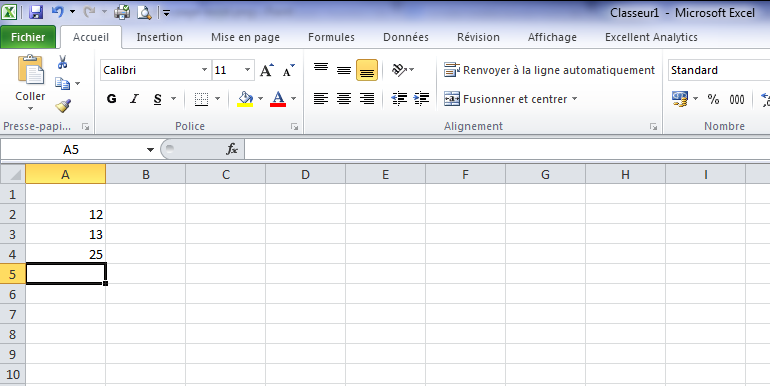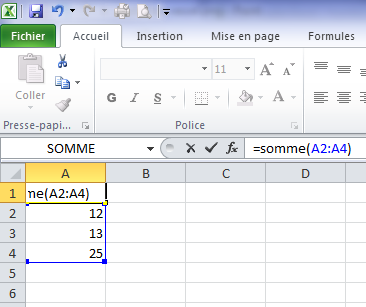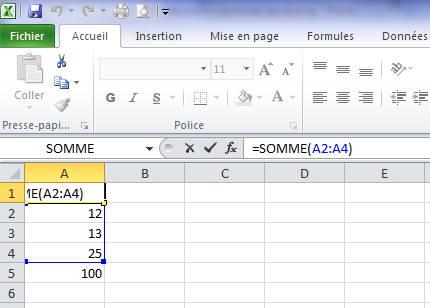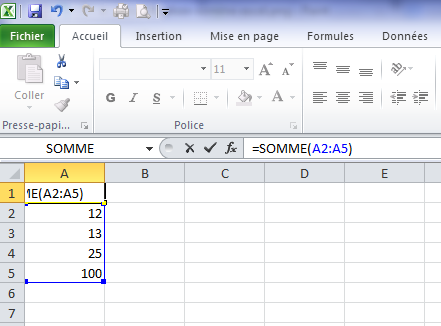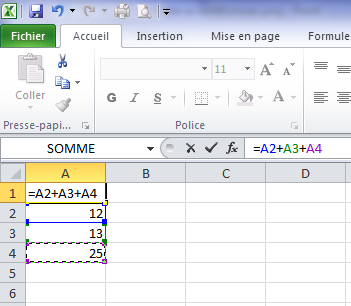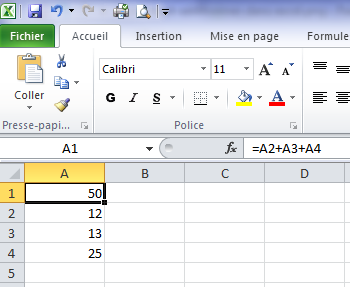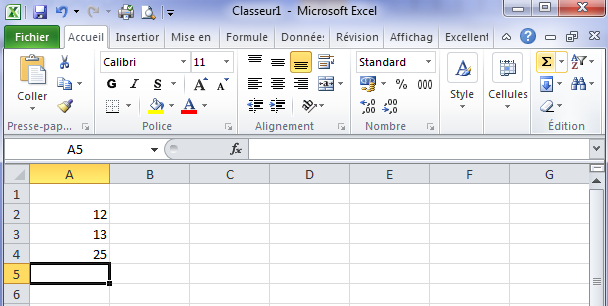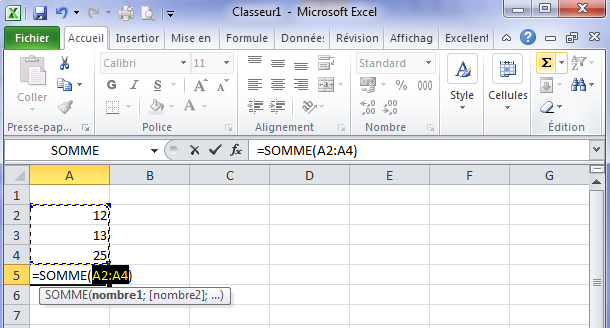Excel – Comment faire une somme ?
C'est certainement l'étape n° 1 ! La première fois que l'on utilise Excel, c'est bien souvent pour ce genre d'opération très (très très) simple. Alors, comment procéder pour réaliser une addition sur Excel ? Plusieurs méthodes existent, mais j'ai mes préférences ...
La fonction somme
Première étape : ouvrir Excel, une feuille de calcul vierge s'ouvrira par défaut. Entrer les nombres que vous souhaitez additionner. Ici nous ferons le test avec trois nombres : 12, 13 et 25. Le total faisant bien entendu 50.
Vous remarquerez que j'ai volontairement laissé la cellule A1 vide. En effet je vous déconseille de manière générale de placer votre somme en dessous. Pourquoi ? Car dans le cas où nous souhaiterions ajouter un nombre supplémentaire, il faudra déplacer la cellule affichant la somme.
Nous allons donc ici placer le total en cellule A1.
Placez-vous dans la barre de formule, juste après "fx" et tapez =somme(A2:A4). Vous verrez alors les cellules A2, A3 et A4 encadrées en bleu. Appuyez sur Entrée et le tour est joué.
Je recommande vivement l'utilisation de cette méthode qui fait partie selon moi des bonnes pratiques, peut-être superflue lorsque l'on est néophyte, mais qui peut vite présenter de nombreux avantages.
Voici simplement un exemple du cas où nous souhaiterions ajouter un nombre, ici 100.
Inutile de déplacer la cellule dans laquelle se trouve la somme, il suffit de cliquer sur le carré bleu en bas à droite de la zone sélectionnée et de le glisser jusqu'à la cellule inférieure, puis de taper Entrée.
L'addition traditionnelle
Si vous avez peu de nombres à additionner, vous pouvez également opter pour une méthode encore plus simple qui consiste à taper dans la barre de formule = puis de cliquer sur les cellules à additionner en tapant + entre chaque. Vous taperez donc ici =A2+A3+A4. Appuyez sur Entrée, le résultat apparaît.
A noter que dans ce cas, chaque cellule prend une couleur différente. Et voilà le résultat :
Le raccourci somme
C'est la dernière option possible. Il s'agit ici d'un raccourci disponible sur Excel et se présentant sous la forme de la lettre grecque sigma Σ (voir ci-dessous en haut à droite dans le bloc Édition)
Dans ce cas, placez-vous simplement sous le dernier nombre à additionner (cela ne fonctionne pas si vous vous placez au-dessus du premier nombre), cliquez sur ∑ et appuyez sur Entrée. C'est bon, le résultat apparaît.
Et vous, quelle méthode utilisez-vous ?